A gps u-blox, drone-irk konfigurálása
Itt adhatja meg a legnépszerűbb u-blox NEO-6M GPS-modult. Még akkor is, ha az eladó honlapja azt mondja, hogy a modul alkalmas APM-re, akkor nem tény, hogy a helyes beállítások betöltődnek benne, ezért ezt az eljárást kell végrehajtanunk.
Így néz ki a modulok az RCTimer.com és a MyAirBot.com oldalakon:




Ezeken a GPS modulokon kívül a modulon kívül van flash memória a beállítások tárolásához, egy logikai szintű átalakítóhoz és egy 3,3 V-os teljesítményszabályozóhoz. Bizonyos átalakító modulok lehetnek, de a memóriának mindenhol meg kell lennie! Ha ez nem létezik, biztonsággal kereshet egy másik modult. A MyAirBot.com modulján még mindig van egy külső iránytű és LED a táblán a 3D fix javításához.
A konfiguráció konfigurálásához szükségünk van:
1) USB-COM adapter, például az FT232RL chipen (talán a másikban), amelyen az ATMega32u2 és az ATMega2560 rakodókat villantottuk.
2) Az U-Center program. Letöltheti a hivatalos oldalról linkre.
3) Konfigurációs fájl APM konfigurációval. Töltse le itt. Az archívum továbbra is tartalmazza a mentett konfigurációs fájlokat.
A COM adaptert és a NEO-6M modult a következőképpen csatlakoztatjuk: VCC-VCC, GND-GND, RX-TX, TX-RX.

Az adapter USB-csatlakozóját a számítógéphez csatlakoztatjuk, szükség esetén telepítjük a meghajtót, az eszközkezelőben megnézzük, hogy melyik portot az adapterhez rendeltük.
Telepítse az U-Center programot a számítógépre, futtassa.
Nyomja meg a "mágikus pálca" gombot az automatikus port sebességének beállításához.

Válassza ki az adapter csatlakoztatásakor megjelenő portot.
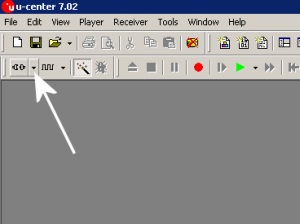
Az ablak aljára történő csatlakozás után zöld ikont kell látnia, ami azt jelenti, hogy a modul sikeresen csatlakozott.
Nyomja meg az "Eszközök", "GPS konfiguráció" menüpontot (GNSS konfiguráció a program legújabb verzióiban).
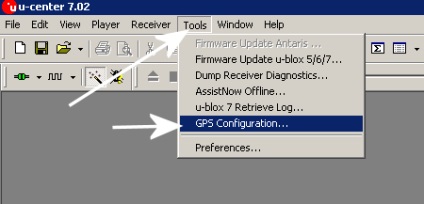
Kiválasztjuk a "3DR-Ublox.txt" konfigurációs fájlt, és a párbeszédablakban kattintsunk a "Megnyitás" gombra. A "tárolja a konfigurációt BBR / Flash" üzenetet.
Nyomja meg a "File >> GPS" gombot.
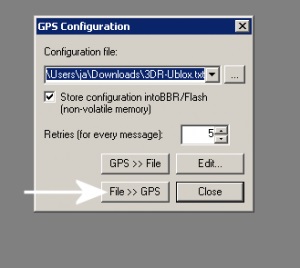
Egy ablak jelenik meg a figyelmeztetés egy version mismatch konfigurációkat, ahol meg kell nyomni a «Yes» (ha a bal oldali oszlop a verzió nem jelenik meg, akkor vissza kell állítania a készülék gyári Ehhez nyomja meg a menü «vevő - Action - visszaállítása Config»., Majd próbálja betölteni a beállításokat újra).
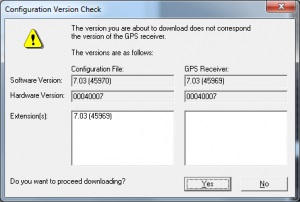
Ezután megkezdődik a konfiguráció betöltésének folyamata a modulba, amit az előrehaladásjelző mozgása jelez. Ha az ablak eltűnt, akkor minden betöltődött, különben hibák jelennek meg. Megpróbáljuk újra.
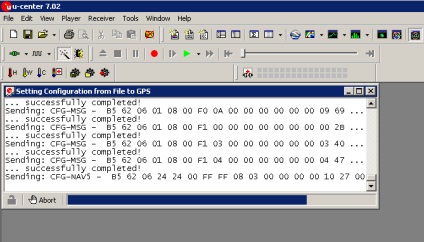
Korábban, mielőtt kitöltenénk a konfigurációs fájlt, láttuk a színes négyzeteket, csíkozásokat a műholdablakban, és most már nem. Ez normális!
A műholdak adatainak megnyugtatásához és megtekintéséhez nyomd meg a "Debug" gombot.
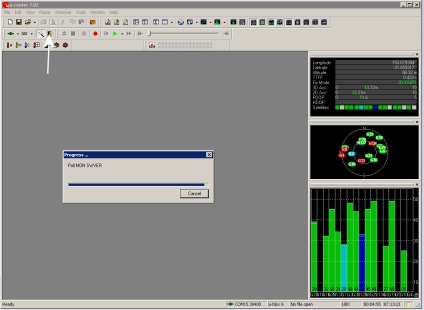
Most a szalagok nem jelennek meg sokáig, mert a konfiguráció betöltése után a modul hideg volt. A modulnak adatokat kell szednie a műholdakról, amelyeket természetes és mesterséges tárgyak akadályozhatnak meg stb. Most várok. Régóta várhat, de általában 5-10 perc hosszúságú és az adatok meg fognak jelenni. Ekkor a modult az ablak közelében kell elhelyezni. Fokozatosan egyre több adat jelenik meg.
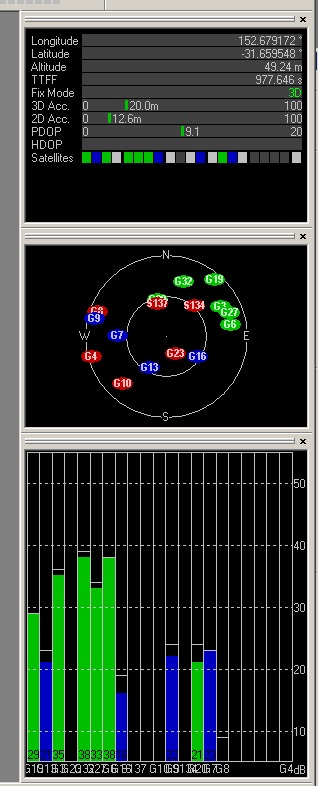
Ebben a szakaszban befejeződik a modulok konfigurálása, majd továbbléphet a kapcsolatba.
Alternatív megoldásként egy másik konfigurációs módszert is használhat, az APM kártyát a PC és a GPS modul közötti kapcsolatként. Ehhez le kell töltenie egy speciális firmware-t a fórumon, amely referenciaként ingadozik és a Mission Planner segítségével töltődik le. FIGYELEM! A repülési firmware törlésre kerül, és a modulkonfigurációs eljárás után újra be kell tölteni a repülésszoftver firmware-jét, valamint az összes beállítást a semmiből.
A konfigurációs fájl letöltésének leírása az APM vezérlőn keresztül.
Kezdjük a kezdetektől:
AZ APM KÖZÖTT:
Nyissa meg az Arduino környezetét, a tulajdonságait a fedélzeten és a kikötőben.
Nyisson meg egy példát: Fájl -> Példák -> Kommunikáció -> MultiSerialMega.
Kattintson a "Letöltés" gombra. Az APM jelenleg csak egy jelátalakító a 9600-as számon.
Menj az U-Centerbe, töltsd le a konfigurációt, kapj hibát, figyelmen kívül hagyja.
Nyissa meg az Arduino környezetét, a tulajdonságait a fedélzeten és a kikötőben.
Nyisson meg egy példát: Fájl -> Példák -> Kommunikáció -> MultiSerialMega.
Két sor szerkesztése:
Serial.begin (38400);
Serial1.begin (38400);
Kattintson a "Letöltés" gombra. Az APM jelenleg csak egy jelátalakító a 38400-ban.
Menj az U-Centerbe, állítsd át a sebességet 38400-ra. Töltsd be a beállítást, már nem kapsz hibát, örüljetek.
Mi lehet könnyebb?
PS Nos, az APM beállításait mentették? Firmware firmware és a beállítások visszaállítása csak tollak!
Van egy vezérlőm! Mi következik?